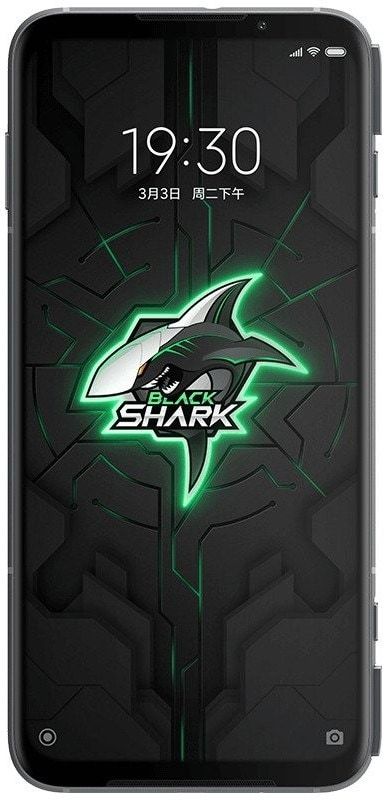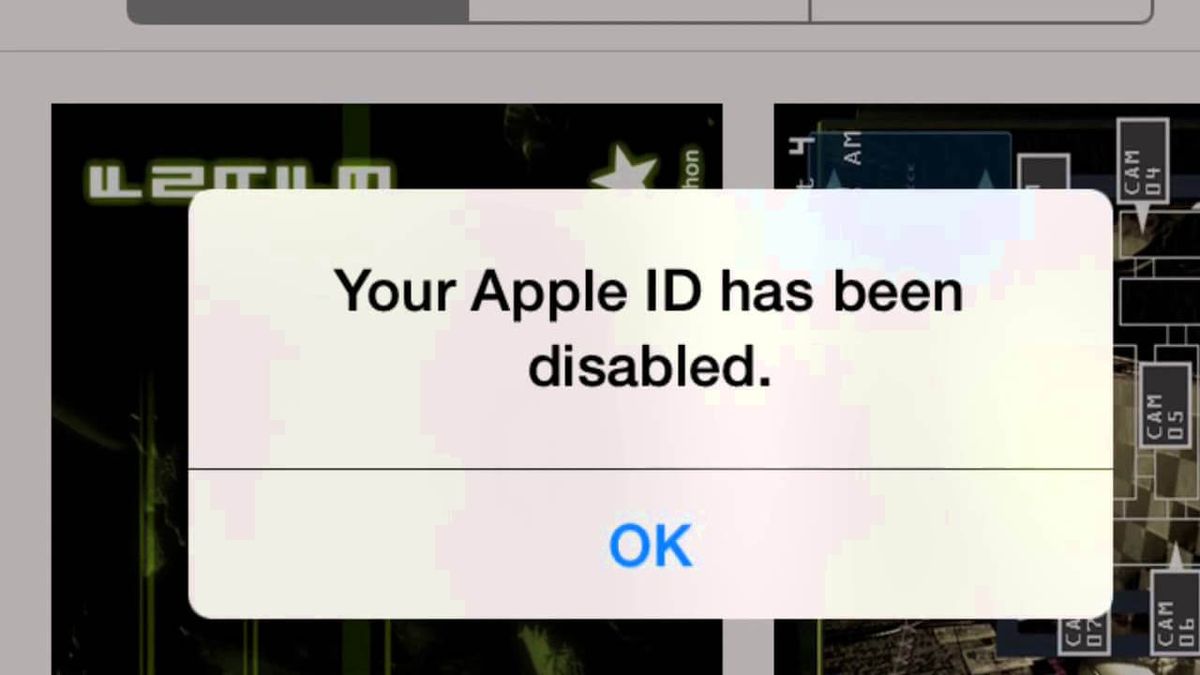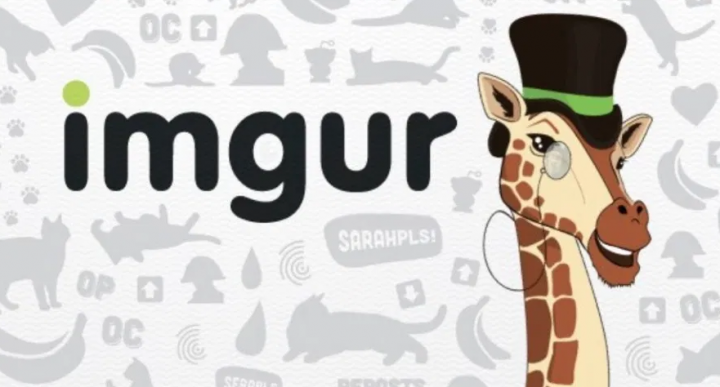Různé způsoby, jak opravit chybu Netflix M7362 1269

Hledáte řešení k opravě chyby Netflix M7362 1269? Netflix je jednou z nejpopulárnějších služeb pro streamování médií, která nabízí spoustu anime, televizních pořadů, filmů, dokumentů a dalších věcí v balíčku předplatného. Funguje na vašem mobilu, tabletu, televizi, počítači nebo jakémkoli jiném streamovacím zařízení velmi hladce. Někteří uživatelé služby Netflix však čelí chybovému kódu M7362 1269, kdykoli se pokoušejí streamovat videa na platformě. Pokud jste také jedním z nich a chcete tento problém vyřešit sami, jste na místě.
Mějte také na paměti, že některé Microsoft Edge uživatelé prohlížeče a Google Chrome se s tímto chybovým kódem setkávají. Nejen to, ale také to vypadá, že se konkrétní chybový kód uživatelům MS Windows PC / Laptop objevuje většinou. Pokud jste jednou z obětí, postupujte podle níže uvedených možných řešení.
Než se přesunete k níže uvedeným možným metodám, nezapomeňte restartovat počítač a prohlížeč, protože proces restartu určitě velmi snadno vyřeší problém související s prohlížečem nebo softwarovou aplikací. Pokud vám však restartování přestane fungovat, zkuste také vymazat mezipaměť prohlížeče a soubory cookie.
Viz také: Jak vytvořit zástupce na Snapchatu - úplné kroky
Různé způsoby, jak opravit chybu Netflix M7362 1269:

Oprava 1: Restartování počítače
V některých situacích dotčení uživatelé tvrdili, že se jedná o dočasný problém, který lze vyřešit automaticky po restartu prohlížeče nebo počítače.
android paket sniffer bez root
Pokud je problém skutečně způsoben poškozeným dočasným souborem, restartujte počítač nebo restartujte prohlížeč, měli byste vymazat dočasnou složku a vyřešit kód chyby M7362 1269.
Nezapomeňte také, že streamovací služba Netflix uloží pouze data historie nebo se přihlásí mezi restarty prohlížeče. Pokud tedy chcete zařízení restartovat, pravděpodobně problém vyřeší za vás.
Pokud jste tak ještě neučinili, restartujte počítač a chvíli počkejte na dokončení dalšího spuštění, než se pokusíte znovu streamovat obsah ze služby Netflix.
Pokud se stejný chybový kód vyskytne i po provedení restartu, přejděte k dalšímu potenciálnímu řešení níže.
Oprava 2: Vymazání souboru cookie Netflix
Pokud první řešení pro vás nefungovalo, odvádějte pozornost na ověření, zda špatně uložený soubor cookie Netflix nakonec způsobí kód chyby M7362 1269. V některých situacích to způsobí, že server Netflix přeruší připojení z bezpečnostních důvodů.
Naštěstí spousta uživatelů problém vyřeší konkrétním zacílením cookie Netflix a vymazáním z vašeho prohlížeče.
Pokud jste to ještě nezkusili, vymažte soubor cookie Netflix podle následujících pokynů:
- Přejděte do výchozího prohlížeče (ať už je to IE, Chrome, Edge nebo Firefox). Nebo přejděte na Stránka Vymazat soubory cookie Netflix . Po úspěšném přístupu k výše uvedenému odkazu Netflix vymaže specializované soubory cookie, které aktuálně ukládá ve vašem prohlížeči.
- Jakmile to uděláte, budete automaticky odhlášeni ze svého účtu Netflix. Klepněte na tlačítko Přihlásit se. Poté se přihlaste a přihlaste se.
- Po úspěšném opětovném přihlášení můžete opakovat stejný proces, který dříve způsoboval problém, a zkontrolovat, zda je problém nyní vyřešen.
Pokud stále dochází ke stejnému problému, přejděte k dalšímu potenciálnímu řešení níže.
Oprava 3: Vymazání mezipaměti prohlížeče
Pokud pro vás žádný z níže uvedených kroků nepracoval. Pak by mohla existovat šance, že máte co do činění s nějakým druhem trvalého problému s mezipamětí. Někteří uživatelé čelí kód chyby M7362 1269 opravit problém poté, co vymazali každý bit dat uložených v mezipaměti uložených ve vašem prohlížeči
Poznámka: Tím se z vašeho prohlížeče neodstraní žádná důvěrná data. Nemusíte tedy dělat úplnou zálohu. Ale odhlásí vás z jakéhokoli prohlížeče, pomocí kterého jste aktuálně přihlášeni. Pamatujte tedy, že vaše hesla jsou uložena.
Windows 10 čeká na aktualizaci
Pokud to již nemůžete udělat, pokračujte a spusťte úplné vymazání mezipaměti prohlížeče a zkontrolujte, zda je chyba Netflixu opravena.
Oprava 4: Vypnutí blokování reklam (je-li k dispozici)
Pokud pro vás nefungovalo žádné z výše uvedených řešení, používáte nějaké řešení blokování reklam uložené na úrovni prohlížeče (prostřednictvím rozšíření). Může se stát, že Netflix kvůli tomu odepře přístup do vašeho prohlížeče.
V případě, že se vás tento případ týká, jediný způsob řešení konfliktu a překonání M7 362 1269 chybovým kódem je vypnutí nebo odinstalování rozšíření blokujícího reklamy, které způsobuje problém.
Po instalaci blokování reklam jako rozšíření jej můžete rychle vypnout prostřednictvím vyhrazené nabídky. V prohlížeči Chrome to můžete provést také pouhým přístupem k „Chrome: // extensions /“ stránku z navigačního panelu.
Poznámka: V prohlížeči Firefox zadejte „About: addons“ uvnitř navigační lišty a stiskněte Enter.
Když jste uvnitř nabídky rozšíření / doplňků. Můžete zadat příponu blokující reklamy a buď ji konvenčně vypnout, nebo ji vymazat před restartováním prohlížeče a prohlížením, zda je problém nyní vyřešen.
Závěr:
Zde je vše o chybě Netflix M7362 1269. Doufám, že vám tato příručka byla velmi užitečná. Jedno z těchto řešení uvedených v této příručce také uloží váš počítač z této chyby. Pokud máte nějaké dotazy, dotazy nebo zpětnou vazbu, zapište si sekci komentářů níže!
Přečtěte si také: